您可以在 2025 年將有聲書籍刻錄到 CD 嗎? 在這裡回答!
如果您詢問全球有聲讀物愛好者,很多人肯定會告訴您,在有聲讀物流媒體服務提供商方面,Audible 將處於領先地位。 毫無疑問,為什麼用戶會選擇 Audible 而不是其他應用程序或網站,因為這已被稱為世界第一的可下載有聲讀物提供商。 另一個使 Audible 非常好用的流行原因是它受到大量設備的支持。 因此,您可以通過多種方式訪問您喜歡的有聲讀物。 然而, 你能把有聲書刻錄到CD嗎?
我們的主題將是回答“你能將有聲讀物刻錄到 CD 嗎?”這個問題。 問題,您可以立即知道這是可能的! 你可能讀過 可聽網站 iTunes 應用程序可以讓您將 Audible 書籍刻錄到 CD,但這並不總是發生,因為大多數 Audible 有聲讀物都受 DRM 保護。 我們來看一下!
文章內容 第 1 部分。您可以在 iTunes 上將有聲書籍刻錄到 CD 嗎?第 2 部分。您可以在沒有 iTunes 的情況下將有聲書籍刻錄到 CD 嗎?部分3。 概要
第 1 部分。您可以在 iTunes 上將有聲書籍刻錄到 CD 嗎?
正如我們在介紹部分所述,“您可以將 Audible 書籍刻錄到 CD 嗎?”的答案。 是“是!”。 在 iTunes 應用程序的幫助下,您可以更輕鬆地將有聲書籍刻錄到 CD。 當然,您只需要確保您的計算機上安裝了最新版本的 iTunes 應用程序,以避免出現任何問題。 還必須將空白 CD 插入計算機的驅動器。
這是一個指南,您可以藉助 iTunes應用程序.
步驟1。 打開“有聲下載管理器”,然後前往“常規設置”。 查找 iTunes,然後在其旁邊打勾。 然後點擊“保存設置”按鈕。 然後,您將下載的所有這些有聲讀物將直接進入您的 iTunes 資料庫。
第2步。 在您的 PC 上打開 iTunes 應用程序。 勾選“書籍”按鈕,然後選擇“有聲讀物”。 完成此操作後,右鍵單擊要刻錄到 CD 的 Audible 有聲讀物標題。
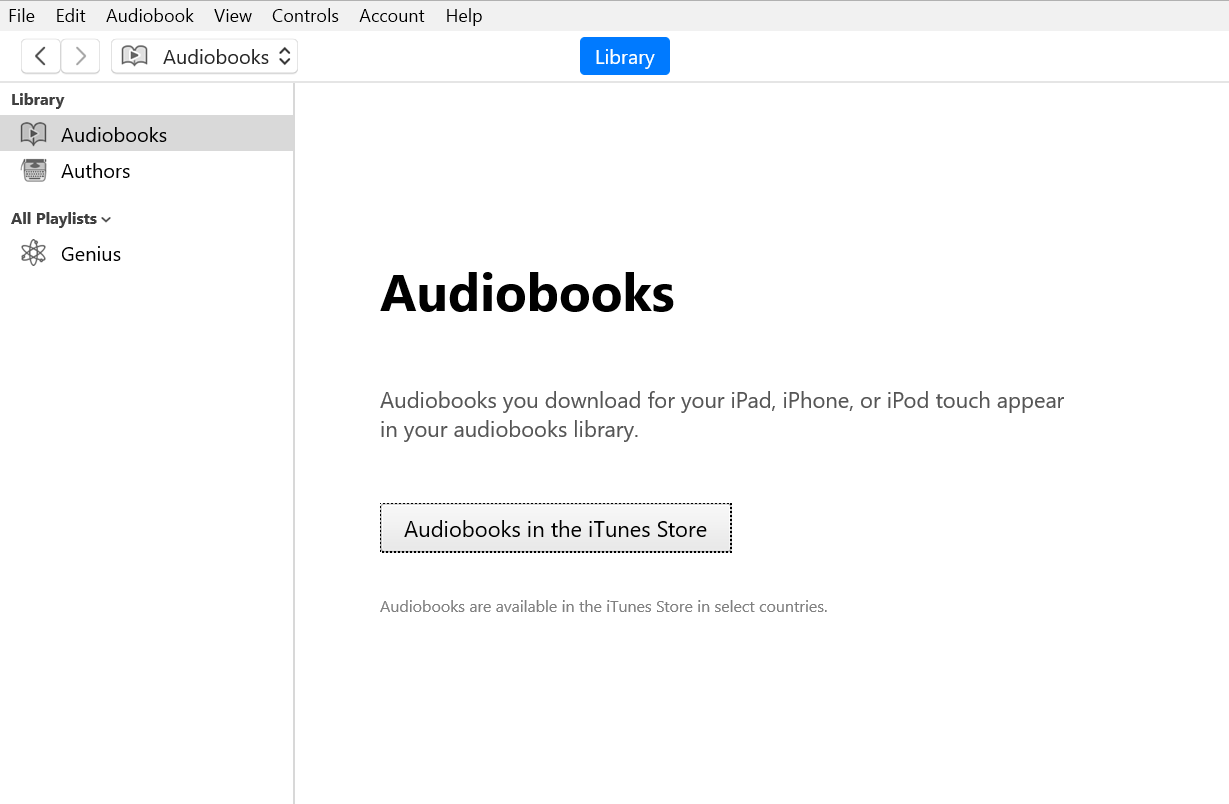
步驟#3。 點擊“添加到播放列表”選項,然後點擊“新建播放列表”按鈕。 必須為您要刻錄的每個 Audible 有聲讀物標題創建一個新的播放列表。
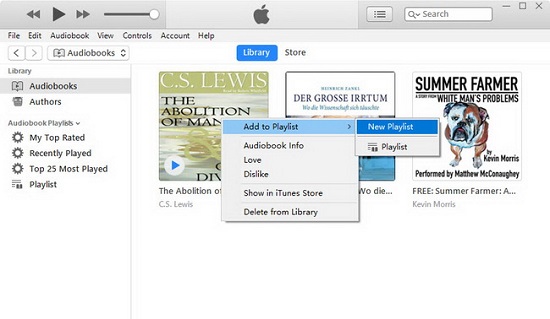
第4步。 首先選擇要刻錄的播放列表,右鍵單擊它,然後從顯示的選項中選擇“將播放列表刻錄到光盤”。
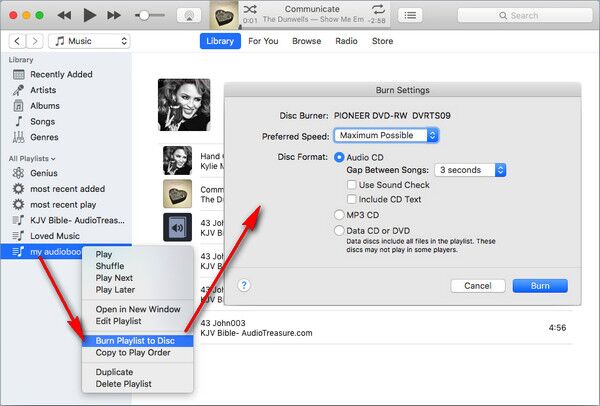
步驟#5。 您現在可以根據自己的喜好調整刻錄設置。 您可以更改速度、光盤格式等。
由於 Audible 有聲讀物的長度通常很長,如果您的有聲讀物長度超過 80 分鐘,iTunes 可能會提示您是否需要新光盤。
這個回答“你能把有聲讀物刻錄到 CD 嗎?” 僅當您要處理無 DRM 的有聲讀物時,才可能在 iTunes 應用程序的幫助下提出問題。 如果您有受保護的有聲讀物,情況會有所不同。 但別擔心,我們有一個解決方法來處理這種情況。 當您閱讀我們在下一部分中的內容時,您將了解有關如何修改和處理這些受 DRM 保護的 Audible 有聲讀物文件的更多信息。
第 2 部分。您可以在沒有 iTunes 的情況下將有聲書籍刻錄到 CD 嗎?
回答這個“你能把有聲讀物刻錄到 CD 嗎?” 對於那些不太熟悉或不了解 DRM 保護和有聲讀物轉換的用戶來說,如果沒有 iTunes 應用程序的幫助,問題可能會有點棘手。
使用刻錄轉換後的文件 TunesFun Audible有聲音轉档器
幸運的是,有許多應用程序可以輕鬆處理 Audible 有聲讀物文件的 DRM 保護的刪除。 實際上,我們將在這裡介紹有聲讀物轉換方面最好和最值得信賴的產品之一, TunesFun Audible有聲音轉档器.
TunesFun 在有聲讀物轉換方面,Audible Converter 被認為是最常用和最有效的轉換器之一。 這能夠輕鬆 刪除DRM保護 的有聲文件並擁有它們 轉換為靈活的格式,如 MP3. 借助這些功能,您將能夠訪問任何媒體播放器或設備上的文件,並以您喜歡的方式對其進行修改——與他人共享、保存在 USB 等外部驅動器上,當然還可以將它們刻錄到 CD 上。
雖然轉換過程正在進行中,但您可以放心,輸出文件將具有與原始文件幾乎相同的質量。 所有 ID3 標籤和章節也將保留。 此應用程序的運行速度也非常快,可幫助您節省時間。
TunesFun Audible Converter 是對“您可以將 Audible 書籍刻錄到 CD 嗎?”的完美答案。 問題。 我們將分享如何使用此應用程序將 Audible 書籍刻錄到 CD。 它易於操作,因為它被設計為具有易於導航和處理的界面。
步驟1。 啟動應用程序並添加要轉換的有聲讀物文件,方法是將它們拖放到 TunesFun 窗戶。 您可以通過批量轉換功能添加一堆有聲讀物。

第2步。 選擇所需的輸出參數設置。 您可以選擇 MP3、M4A、WAV 和 FLAC。 可以根據需要更改其他選項。

步驟#3。 點擊“轉換”按鈕開始轉換。 您可以單獨或批量轉換。

在短短幾分鐘內,您就可以從步驟 2 中定義的輸出文件夾中輕鬆獲得轉換後的 Audible 有聲讀物。現在限制已經消除,您現在可以自由地將 Audible 書籍刻錄到 CD。 在將 Audible 書籍刻錄到 CD 的過程中,您實際上可以使用 Windows Media Player 或 VLC Media Player 等應用程序。
使用 Windows Media Player 刻錄轉換後的文件
- 首先創建一個新的播放列表。 點擊 Windows Media Player 應用程序上的“播放列表”面板。 然後將轉換後的有聲讀物從 PC 的本地文件夾拖放到創建的播放列表中。
- 勾選屏幕右上角的“刻錄”按鈕。 開始將它們拖放到屏幕右側的“Burn List”部分。
- 接下來點擊“菜單”按鈕,然後選擇“音頻 CD”。 之後,勾選“開始刻錄”選項,讓應用程序開始刻錄過程。 刻錄過程完成後,CD 將自動彈出。
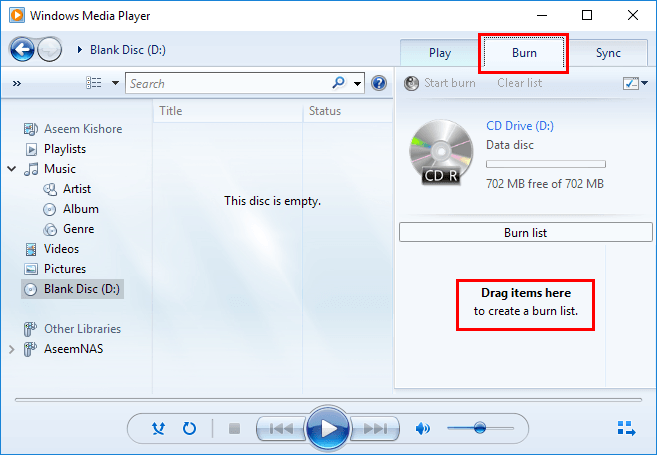
部分3。 概要
我們很高興在本文的這一點上,我們為您提供了有效的方法來回答“您可以將 Audible 書籍刻錄到 CD 嗎?” 詢問。 永遠記住,在處理受保護的 Audible 有聲讀物文件時,使用值得信賴且可靠的專業軟件應用程序,例如 TunesFun Audible有聲音轉档器 將永遠是最好的選擇。
發表評論